Creación y Administración de Paginas Web
Anuncio
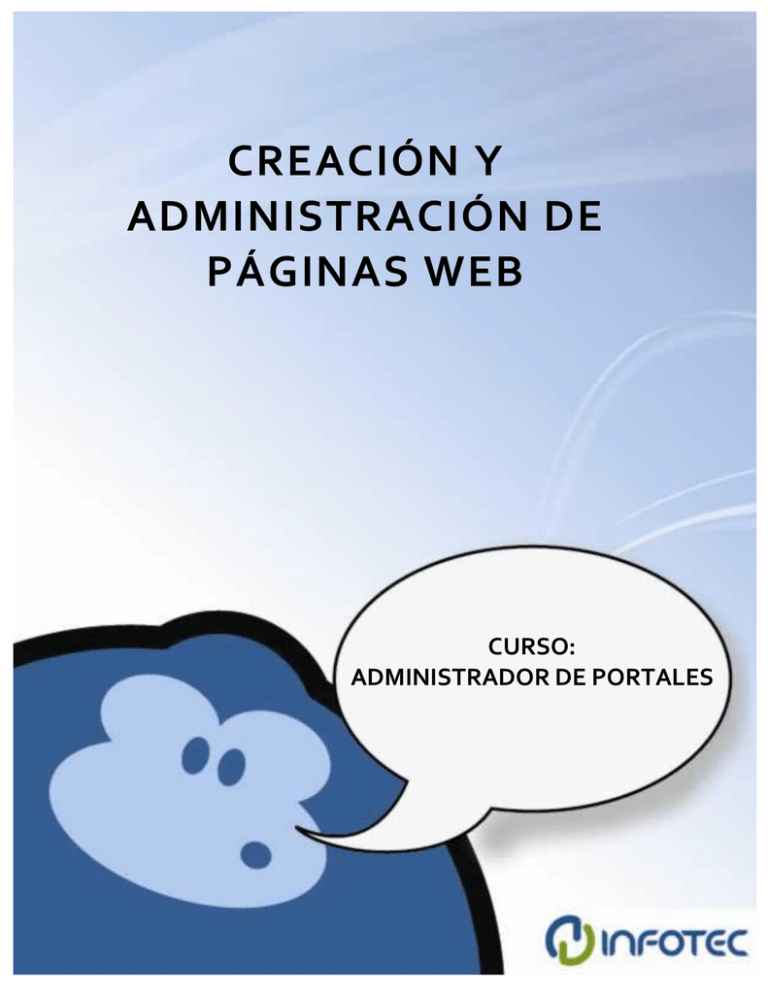
CREACIÓN Y ADMINISTRACIÓN DE PÁGINAS WEB CURSO: ADMINISTRADOR DE PORTALES CREACIÓN Y ADMINISTRACIÓN DE PAGINAS WEB Creación y Administración de Páginas Web Curso: Administrador de Portales Fondo de Información y Documentación para la Industria Av. San Fernando #37 Col. Toriello Guerra Del. Tlalpan México DF El Copyright y las Marcas registradas INFOTEC WebBuilder, SemanticWebBuilder, el personaje Semius y demás logotipos, emblemas y características distintivas, así como elementos relacionados son propiedad de INFOTEC Fondo de Información y Documentación para la Industria, Centro de Investigación CONACYT. Reservados todos los derechos. Queda estrictamente prohibido bajo las sanciones establecidas en las leyes, la reproducción parcial o total de esta obra por cualquier medio o procedimiento de alquiler o préstamos públicos de ejemplares de la misma, sin la autorización escrita de INFOTEC Fondo de Información y Documentación para la Industria, Centro de Investigación CONACYT. Creación y Administración de Páginas Web Prologo SemanticWebBuilder (SWB) es una plataforma tecnológica desarrollada en INFOTEC, un Centro de Investigación y Desarrollo Tecnológico del CONACYT, por lo que es un producto hecho en México y por mexicanos que tiene como propósito principal el brindar los elementos y utilerías necesarias para permitir una construcción rápida y simple de Sitios y Portales Web Semánticos, así como desarrollo de aplicaciones con características semánticas. La idea principal de aplicar Semántica a los Sitios y Portales Web o mejor dicho incorporarle Semántica a Internet, es permitir que la información pueda ser definida con un significado específico, de forma que conforme se le van incorporando descripciones y propiedades a cada elemento de información este pueda tener más aspectos que lo distingan de los demás y lo puedan identificar mejor, logrando con ello que pueda ser fácilmente consultado, interpretado y procesado ya sea por personas o incluso por otras aplicaciones y sistemas, es decir por maquinas. Esta característica de la semántica que hace que la información tenga un mayor significado y en consecuencia sea fácilmente consultada por personas o sistemas, implica que el intercambio e integración de información sea de forma más natural sin importar el lugar físico donde se encuentre la información o la forma en que haya sido procesada originalmente. Esto implica que podremos realizar una consulta de información y la respuesta será más completa y adecuada a nuestro criterio de búsqueda, pues la fuente de consulta podrá ser leída, interpretada e integrada a partir de la información publicada por diferentes organizaciones, a múltiples niveles técnicos y/o humanos, permitiendo con ello obtener información más completa y adecuada a los requerimientos específicos de cada usuario en la red. Fecha de Elaboración: Marzo de 2009. Fecha de Actualización Diciembre 2010 INFOTEC CONACYT FIDEICOMISO. i Creación y Administración de Páginas Web Fecha de Elaboración: Marzo de 2009. Fecha de Actualización Diciembre 2010 INFOTEC CONACYT FIDEICOMISO. ii Creación y Administración de Páginas Web Índice de Contenidos Prologo ............................................................................................................................... i Índice de Contenidos ......................................................................................................... iii Acerca de este manual ...................................................................................................... iv Objetivos............................................................................................................................ iv Convenciones usadas en este manual .............................................................................. v Acerca del administrador de SemanticWebBuilder ........................................................... vii Comenzando a trabajar… .................................................................................................. x Página Web ....................................................................................................................... 1 Dar de alta una Página Web .............................................................................................. 1 Activar o desactivar una Página Web ................................................................................ 2 Editar la información de una Página Web .......................................................................... 5 Editar la información general de la Página Web ............................................................. 5 Cambiar el título de la Página Web ................................................................................ 9 Agregar un título de la Página Web en otro idioma ...................................................... 11 Asignar el nombre de ordenamiento de la Página Web ................................................ 12 Asignar una plantilla a una Página Web .......................................................................... 15 Desasignar (eliminar) una plantilla de una Página Web ................................................... 17 Activar o desactivar una plantilla asignada a una Página Web ........................................ 19 Dar de alta un contenido nuevo en una Página Web ....................................................... 21 Dar de alta un contenido nuevo en una Página Web .................................................... 22 Ver vista preliminar de un contenido ............................................................................ 24 Edición de contenidos creados previamente ................................................................ 26 Asignar y activar un flujo de publicación a una Página Web ............................................ 27 Desasignar (eliminar) un flujo de publicación de una Página Web ................................... 30 Limitar el acceso a una Página Web ................................................................................ 32 Agregar una regla para limitar el acceso a una Página Web ........................................ 32 Agregar un rol de usuario para limitar el acceso a una Página Web. ............................ 35 Definir un grupo para limitar el acceso a una Página Web ........................................... 38 Agregar un nuevo periodo de calendarización a una Página Web ................................... 41 Relacionados ................................................................................................................... 47 Bitácora ........................................................................................................................... 48 Ver la presentación preliminar de la Página Web............................................................. 49 Fecha de Elaboración: Marzo de 2009. Fecha de Actualización Diciembre 2010 INFOTEC CONACYT FIDEICOMISO. iii Creación y Administración de Páginas Web Acerca de este manual Este manual fue realizado con el objetivo de explicar el conocimiento mínimo necesario de los procesos para la generación de Páginas Web en una Arquitectura de Sitio construida dentro de una instancia de SemanticWebBuilder. Indicándole además los mecanismos necesarios para implementar en cada Página los diferentes componentes de personalización y publicación que se incluyen en la herramienta, mostrando su uso y aplicación de forma que el resultado en Internet sea el deseado, presentando la información correcta a la persona correcta, en el momento correcto, en el contexto correcto. Objetivos General: Al finalizar el curso el alumno usará la administración y funcionamiento general de SemanticWebBuilder mediante manuales de operación y prácticas con ejercicios de los distintos aspectos de administración y configuración de la Herramienta con la finalidad de resolver cualquier requerimiento con respecto a la administración, monitoreo y reportes tanto de la herramienta como de los usuarios registrados Específicos: Al finalizar el tema de Administración y creación de Páginas Web el alumno será capaz de construir y adecuar la Arquitectura del Sitio Web mediante la administración de páginas o secciones de forma que le permitan asegurar que la información contenida en ellas se muestre de la forma adecuada a los usuarios adecuados y será capaz de modificar dichas características de forma que el portal sea configurable en cualquier momento. Fecha de Elaboración: Marzo de 2009. Fecha de Actualización Diciembre 2010 INFOTEC CONACYT FIDEICOMISO. iv Creación y Administración de Páginas Web Convenciones usadas en este manual Las siguientes convenciones son utilizadas en este manual para representar diferentes elementos de capacitación y recursos alternativos de aprendizaje: Iconos Sabías Que – Indica comentarios al margen en los que se extenderá el tema expuesto mediante recomendaciones o tips que mejoren el aprovechamiento de la herramienta Consideraciones Importantes – Exponen puntos importantes que deben tenerse en cuenta para la correcta operación de las utilerías. Nota – Indica Información adicional que puede ayudarle a aprovechar mejor la funcionalidad expuesta. Referencia – Indica la necesidad de consultar otro documento o dirección Web en donde se encontrara mayor información sobre el tema expuesto. Procedimiento Guiado – Indica que se comenzara la descripción paso a paso de la operación de un proceso. Ejercicio Guiado – A partir de este punto se comenzara la ejecución de un ejercicio que deberá realizar el usuario de manera guiada paso a paso con el manual. Resultado – Expone el efecto final correcto de una operación o procedimiento. Diagnostico – Por características de la tecnología involucrada, se generan resultados no deseados. Aquí se indicara como resolverlo. Improcedente – Indica situaciones tecnológicas en las que no es posible realizar una operación o que requiere de algún proceso alterno para obtener el resultado deseado. Cuidado – Indica que existe alguna información restringida o con derechos reservados. Fecha de Elaboración: Marzo de 2009. Fecha de Actualización Diciembre 2010 INFOTEC CONACYT FIDEICOMISO. v Creación y Administración de Páginas Web Convenciones Tipográficas Arial 26 Negrita, es utilizada como título de tema Calibri 14 color Azul Énfasis Negrita, es utilizada para los títulos de tema Calibri 12 color Azul Énfasis 1 negrita, es utilizada para destacar subtemas Arial 11, es utilizada como fuente principal para el cuerpo del texto <Times New Roman 11> es utilizada para descripción de configuraciones o código Arial 10 negrita color azul con recuadro y sombreado azul indica temas a resaltar y/o puntos importante en los que el lector debe prestar especial atención Arial 10 en color azul con recuadro azul y sombreado azul, se utiliza para denotar puntos importantes en los que el lector debe prestar atención especial Fecha de Elaboración: Marzo de 2009. Fecha de Actualización Diciembre 2010 INFOTEC CONACYT FIDEICOMISO. vi Creación y Administración de Páginas Web Acerca del administrador de SemanticWebBuilder Para accesar a la administración de SemanticWebBuilder (SWB) es necesario que en el URL agregue al final “swbadmin”, como se muestra a continuación: Portal Publico http://www.sitio.com/swb Administración del sitio http://www.sitio.com/swb/swbadmin Nota: El contexto “swb” indicado aquí puede ser opcional y cambiar de una instancia de SWB a otra dependiendo de la configuración específica establecida en cada caso. A continuación se mostrará la ventana de identificación (login) de SemanticWebBuilder, en donde deberá proporcionar su usuario, su contraseña, para después presionar el botón entrar: El administrador de SemanticWebBuilder (SWB) tiene diferentes zonas o áreas de trabajo en las cuales se presentan los elementos y componentes mediante los cuales es posible incorporar los diferentes recursos de configuración y administración con los que puede desarrollar y dar mantenimiento a su Sitio Web. Las diferentes Zonas que se localizan en el sitio Administrador de SemanticWebBuilder se detallan en las imágenes siguientes: Fecha de Elaboración: Marzo de 2009. Fecha de Actualización Diciembre 2010 INFOTEC CONACYT FIDEICOMISO. vii Creación y Administración de Páginas Web Descripción Barra de Menús En esta barra se contienen las opciones generales de la administración de la herramienta Acordeones de Estructura En esta zona se mostraran en pestañas expandibles (Acordeones) diversos elementos de configuración de la estructura de los sitios generados en la herramienta, así como herramientas y funcionalidades de operación general. Zona de Trabajo Área en la que se despliega el detalle de la información, elementos de configuración y administración de los elementos de SWB Fecha de Elaboración: Marzo de 2009. Fecha de Actualización Diciembre 2010 INFOTEC CONACYT FIDEICOMISO. viii Creación y Administración de Páginas Web Descripción Catálogos de Estructura Se denomina “Catalogo de Estructura de…” a cada uno de los acordeones, donde se localizaran diversos catálogos de elementos que permiten la administración especifica de los diferentes recursos de SWB Zona de Información Esta zona mostrara la información básica del componente o recurso seleccionado en los acordeones de estructura. También se le conoce como la zona de metadatos del elemento. Pestañas de Elementos En esta zona se mostraran las pestañas de administración de cada uno de los componentes que sean abiertos dentro de SWB de forma que se pueda pasar de uno a otro sin perder la información o cambios que se hubieran efectuado en otro componente. Pestañas de Configuración de Elemento A segundo nivel en la zona de “Pestañas de Elementos” se muestran las pestañas de administración especifica del componente seleccionado, permitiendo la configuración a detalle de cada componente en el SWB Barra Emergente de Estatus Esta barra se mostrara de manera emergente en la parte inferior de la pantalla de Administración de SWB y mostrara mensajes sobre el éxito o no de la operación realizada Zona de Trabajo y Configuración Muestra el detalle de cada aspecto de configuración de las “Pestañas de Configuración de Elementos”, de forma que pueda trabajar con cada recurso y lo configure de acuerdo a sus requerimientos. Fecha de Elaboración: Marzo de 2009. Fecha de Actualización Diciembre 2010 INFOTEC CONACYT FIDEICOMISO. ix Creación y Administración de Páginas Web Comenzando a trabajar… CREACIÓN Y ADMINISTRACIÓN DE PÁGINAS WEB Fecha de Elaboración: Marzo de 2009. Fecha de Actualización Diciembre 2010 INFOTEC CONACYT FIDEICOMISO. x Creación y Administración de Páginas Web Página Web Una Página Web es el elemento de SemanticWebBuilder (SWB) a través del cual se estructura u organiza la información del sitio o portal. Dar de alta una Página Web Descripción de campos Campo Propósito Valores permitidos Título Es el nombre de la Página Web que Alfanuméricos aparecerá en el Catálogo de Estructura de Sitios de SWB Identificador Es la clave que se utiliza en el Alfanumérico procesamiento interno de la sin espacios ni herramienta para identificar a una caracteres Página Web. Este identificador se especiales. utiliza para conformar el URL de cada Página Web. Requerido (Sí/No) Sí Sí Titulo de la Página Web El titulo se dará de alta en el idioma que el sitio tiene por defecto. Recuerde que adicional podrá asignar tantos títulos en idiomas distintos como necesite y para ello podrá realizarlo con el proceso que se describe en el apartado “Agregar un título de la Página Web en otro idioma”. Si se equivocó al momento de guardar la Página Web y puso un Titulo o Descripción equivocados, no es necesario borrar las Páginas Web. Para corregir un título vea el apartado “Cambiar el título de la Página Web”. No es necesario borrar las Páginas Web que se hayan dado de alta en un canal equivocado dentro del Árbol de estructura del sitio. Para mover una Página Web vea el apartado de Cambiar la Página Web padre. Fecha de Elaboración: Marzo de 2009. Fecha de Actualización Diciembre 2010 INFOTEC CONACYT FIDEICOMISO. 1 Creación y Administración de Páginas Web Identificador de la Página Web SWB propone un ID a partir del título de la Página Web, sin embargo, éste puede modificarse antes de dar de alta la Página Web. Cabe mencionar que pueden existir varias Páginas Web con el mismo título, siempre y cuando el identificador sea diferente. Las Páginas Web que están en la papelera de reciclaje también se toman en cuenta para determinar que no se repitan los id, esto es porque una Página Web en la papelera de reciclaje se puede restaurar al sitio. Procedimiento para crear una Página Web 1. En el Catalogo de Estructura del Sitio, haga clic derecho sobre la Página Web a partir de la cual se desea crear la nueva Página Web y seleccione la opción “Agregar Página Web” 2. En seguida le aparecerá un cuadro donde deberás llenar la información requerida para el título de su Página Web y su identificador. Una vez, capturados los datos, deberá hacer clic en el botón Guardar o en caso contrario deberá hacer clic en cancelar, si no se desea continuar. Opción 1 Opción 2 Fecha de Elaboración: Marzo de 2009. Fecha de Actualización Diciembre 2010 INFOTEC CONACYT FIDEICOMISO. 2 Creación y Administración de Páginas Web Resultado En el momento en que le dé clic al botón guardar, SWB le indicará que la Página Web ha sido creada Este a su vez, le mandará en el Catalogo de Estructura del Sitio el icono de la página que creó en estatus inactivo Y en la Zona de Trabajo y Configuración le mandará información de la página creada, junto con sus Pestañas de Configuración de Elementos 1 2 3 4 5 6 7 8 9 10 Pestañas de Configuración del Elemento: 1. 2. 3. 4. 5. Información Contenidos Plantillas Flujos de Publicación Roles 6. Grupos 7. Reglas 8. Calendarización 9. Relacionados 10. Bitácora Fecha de Elaboración: Marzo de 2009. Fecha de Actualización Diciembre 2010 INFOTEC CONACYT FIDEICOMISO. 3 Creación y Administración de Páginas Web Activar o desactivar una Página Web Procedimiento para activar una Página Web Alternativa 1 1. Ubicarse en la Página Web creada dentro del Catálogo de Estructura del Sitio y hacer doble clic sobre ella 2. En la Zona de Trabajo y Configuración, hacer clic en la casilla de activo 3. En seguida dar clic en el botón guardar que se encuentra dentro de la Zona de Trabajo y Configuración en la esquina inferior izquierda Resultado En el momento en que de clic al botón guardar, SWB le indicará que la Página Web ha sido actualizada Y en el Catalogo de Estructura del Sitio se verá reflejado el icono de la Página Web activado en color azul Alternativa 2 1. Ubicarse sobre la Página Web dentro del Catálogo de Estructura del Sitio, hacer clic derecho y seleccionar Activar Fecha de Elaboración: Marzo de 2009. Fecha de Actualización Diciembre 2010 INFOTEC CONACYT FIDEICOMISO. 2 Creación y Administración de Páginas Web Resultado En seguida SWB le mandará la barra emergente de estatus indicándole que la Página Web ha sido actualizada. En el Catalogo de Estructura del Sitio se deberá ver reflejado el icono de la Página Web activado (de color azul). Y al hacer doble clic sobre la Página Web, en la Zona de Trabajo y Configuración, en la Pestaña de Configuración de Elemento “información”, la casilla activar se encontrará activada. Procedimiento para desactivar una Página Web Alternativa 1 1. Ubicarse en la Página Web dentro del Catálogo de Estructura del Sitio y hacer doble clic sobre ella 2. En la Zona de Trabajo y Configuración, hacer clic en la casilla de activo para dejar el cuadro en blanco Fecha de Elaboración: Marzo de 2009. Fecha de Actualización Diciembre 2010 INFOTEC CONACYT FIDEICOMISO. 3 Creación y Administración de Páginas Web 3. En seguida dar clic en el botón guardar que se encuentra dentro de la Zona de Trabajo y Configuración en la esquina inferior izquierda Resultado En el momento en que le de clic al botón guardar, SWB le mandará la Barra Emergente de Estatus indicándole que la Página Web ha sido actualizado En el Catalogo de Estructura del Sitio se deberá ver reflejado el icono de la Página Web desactivada (de color rojo) Alternativa 2 1. Ubicarse sobre la Página Web del catálogo de estructura del sitio, hacer clic derecho y seleccionar “desactivar”. Resultado En seguida SWB le indicará que la Página Web ha sido desactivada En el Catalogo de Estructura del Sitio se deberá ver reflejado el icono de la Página Web desactivado (de color rojo) Fecha de Elaboración: Marzo de 2009. Fecha de Actualización Diciembre 2010 INFOTEC CONACYT FIDEICOMISO. 4 Creación y Administración de Páginas Web Y al darle doble clic sobre la Página Web, en la Zona de Trabajo y Configuración, en la Pestaña de Configuración de Elemento de “Información”, la casilla activar se encontrará en blanco Si la Página Web está activa pero no se muestra en el sitio entonces verifique que tenga asignada una plantilla activa ya sea de forma directa o de manera heredada, además, confirme que la Página Web no tenga asignada una regla o rol relacionadas que invalide la presentación de la Página. Editar la información de una Página Web Editar la información de una Página Web implica modificar los datos generales y de configuración de la Página Web de forma que se pueda adaptar la presentación y funcionalidad de esta: Los aspectos que cubre la edición de una Página Web son: a. b. c. d. e. f. Editar la información general de la Página Web Cambiar el título de la Página Web Agregar un título de la Página Web en otro idioma Agregar o editar una variante de título de la Página Web Asignar el nombre de ordenamiento de la Página Web Agregar o cambiar las descripciones de una Página Web Editar la información general de la Página Web Descripción de campos de la Pestaña de Configuración de Elemento “Información” de la Página Web Campo Propósito Valores permitidos Título Es el nombre de la Página Web que Alfanuméricos aparecerá dentro del Catálogo de Estructura del Sitio de SWB Requerido (Sí/No) Sí Descripción En este campo podrá incorporarse Alfanuméricos una breve descripción del contenido programado o la funcionalidad genérica planeada para la Página Web No Página Web Indica la dependencia Jerárquica de Alfanuméricos No Fecha de Elaboración: Marzo de 2009. Fecha de Actualización Diciembre 2010 INFOTEC CONACYT FIDEICOMISO. 5 Creación y Administración de Páginas Web Padre la Página. Nombre de Por defecto las Páginas Web que Alfanuméricos Ordenamiento pertenecen a un mismo padre se ordenan alfabéticamente con respecto al título de la página dentro del árbol del sitio. El nombre de ordenamiento se utiliza, para sustituir el título y modificar la presentación alfabética automática. Activo Activa o desactiva la Página Web No Activar / Desactivar No Indexable Sirve para indicar si se desea que la Activar / Pagina sea visible o no para el Desactivar motor de búsqueda de SWB No Oculto Se utiliza para indicar si la página Activar / será Oculta o no respecto de su Desactivar presentación en Menús y Mapas del sitio. La sección será navegable pero no será listada en el sitio. No Tipo de URL Indica el tipo de presentación URL Redirección / que utilizara la Página, ya sea re Ruta direccionando a otra Página Web amigable interna o externa al sitio o enmascarando la ruta URL por algún alias. URL Cuando se utiliza la Casilla Tipo de Una ruta de URL aquí se indicara la dirección acceso a otra Web a donde desea que se re dirección direccione la navegación en el caso de “Redirección” o en su defecto el nombre de la máscara con la que responderá en el caso de utilizar Ruta Amigable. Target Indica el lugar donde se abrirá el _top, _blank, elemento o la Página al dar clic al _parent, _self, link de la Pagina Web desde Menús … y mapas del sitio. Opcional. Solamente se requiere si se indicó el tipo de URL Opcional Fecha de Indica la fecha la cual la página web -------Expiración se dejara de mostrar. No Apariciones Indica el número de apariciones que -------ha tenido la Página Web No Apariciones En este campo se indica el número Numérico máximas máximo de apariciones permitidas para la Pagina Web. Opcional Calificación En este campo se visualizara la -------- Fecha de Elaboración: Marzo de 2009. Fecha de Actualización Diciembre 2010 INFOTEC CONACYT FIDEICOMISO. No 6 Creación y Administración de Páginas Web calificación otorgada por el usuario desde el Web. Clase CSS En este campo se indica la clase -------del Icono para cargar el icono de a una página web. No Número de En este campo se indica el número -------Votos de votos otorgado por el usuario desde el Web. No Creación Indica cuando fue creada la Página --------Web. Usuario creador Muestra el nombre de la cuenta de -------usuario que fue utilizada para la creación de la Página Web No No Última Act. Indica la fecha de la última ------actualización a la Pagina Web No Modificado por Muestra el nombre de la cuenta de ------usuario que se utilizó para la última modificación de la Página Web No Espacio Usado Muestra en bytes el tamaño del ----espacio en disco duro utilizado por la totalidad de los contenidos asociados a las Páginas Web del canal completo a partir de la página donde realice la lectura. No Cuando se especifican descripciones en varios idiomas, la descripción que se muestra en la página depende de la configuración del idioma del navegador o del idioma que está almacenado en el registro del usuario. En el nombre de ordenamiento, el campo es alfanumérico por lo que no respecta un orden numérico. Por ejemplo, si se tiene 1, 2, 5, 10 entonces se ordenarán como 1, 10, 2, 5 Procedimiento 1. En el Catalogo de Estructura del Sitio, haga doble clic sobre la Página Web que desea editar Fecha de Elaboración: Marzo de 2009. Fecha de Actualización Diciembre 2010 INFOTEC CONACYT FIDEICOMISO. 7 Creación y Administración de Páginas Web 2. O haga clic derecho sobre la Página Web que desea editar y seleccione el menú Editar 3. En la Zona de Trabajo y Configuración se mostrará la administración de la Página Web en la Pestaña de Configuración de Elemento llamada “Información” y modifique los campos que desee 4. Haga clic en guardar que se encuentra dentro de la Zona de Trabajo y Configuración en la esquina inferior izquierda Resultado En seguida le aparecerá la Barra Emergente de Estatus indicándole que la Página Web ha sido actualizada Usted podrá ver los cambios efectuados dentro de ella Si no puede ver la opción de Editar Página Web, entonces, su clave de usuario no tiene permisos sobre esta funcionalidad. Contacte a la persona designada como administrador general dentro de su organización. Fecha de Elaboración: Marzo de 2009. Fecha de Actualización Diciembre 2010 INFOTEC CONACYT FIDEICOMISO. 8 Creación y Administración de Páginas Web Cambiar el título de la Página Web Siga los mismos pasos para cambiar cualquiera de los títulos de una Página Web. Procedimiento 1. En el Catalogo de Estructura del Sitio, haga doble clic sobre la Página Web que desea editar 2. O haga clic derecho sobre la Página Web que desea editar y seleccione el menú Editar 3. En la Zona de Trabajo y Configuración se mostrará la administración de la Página Web en la pestaña de Configuración de Elemento llamada “Información”. Fecha de Elaboración: Marzo de 2009. Fecha de Actualización Diciembre 2010 INFOTEC CONACYT FIDEICOMISO. 9 Creación y Administración de Páginas Web 4. Cambie el nombre del título al título que desee 5. Haga clic en guardar que se encuentra dentro de la Zona de Trabajo y Configuración en la esquina inferior izquierda. Resultado En seguida le aparecerá la Barra Emergente de Estatus indicándole que la Página Web ha sido actualizada: En el Catalogo de Estructura del Sitio, usted podrá observar el cambio de nombre inmediatamente: Fecha de Elaboración: Marzo de 2009. Fecha de Actualización Diciembre 2010 INFOTEC CONACYT FIDEICOMISO. 10 Creación y Administración de Páginas Web Agregar un título de la Página Web en otro idioma Cuando se especifican los títulos en varios idiomas, el que se muestre en el sitio dependerá de la configuración del idioma del navegador o del idioma que está almacenado en el registro del usuario. Para cambiar el título de una Página Web en otro idioma vea el apartado de Cambiar el título de la Página Web. Procedimiento 1. En el Catalogo de Estructura del Sitio, ubicarse en la Página Web en la que desee Agregar el título en otro idioma y hacer doble clic sobre ella o dar clic derecho en la Página Web al que quiere agregarle otro idioma y seleccionar “editar”. 2. Hacer clic en la liga de “locale”. 3. Agregar el título de la Página Web en el (los) idioma (s) que esté (n) dado (s) de alta en el Sitio y dar clic en el botón de “Guardar”. Fecha de Elaboración: Marzo de 2009. Fecha de Actualización Diciembre 2010 INFOTEC CONACYT FIDEICOMISO. 11 Creación y Administración de Páginas Web 4. Seleccionar aceptar, en caso contrario, si no desea agregar algún otro título en otro idioma, de clic en cerrar. Resultado El título definido de la Página Web se mostrara en el idioma que se esté navegando la Página web o el que esté definido en el navegador web. Asignar el nombre de ordenamiento de la Página Web ¿Para qué sirve un nombre de ordenamiento? Por defecto, todas las Páginas Web de SemanticWebBuilder (SWB) que se encuentran al mismo nivel o que pertenecen a un mismo padre se ordenan alfabéticamente con respecto al título de la Página Web. Sin embargo, si se requiere que las Páginas Web se ordenen de otra forma entonces es necesario hacer uso de los nombres de ordenamiento. Un nombre de ordenamiento se utiliza en lugar o nombre de Página Web, es decir se convierte en una especie de máscara para la Página Web, que será utilizada para el ordenamiento de las Páginas Web. Ejemplo: Si se tiene las siguientes Páginas Web: Enero, Febrero, Marzo, Abril y estas no tiene nombre de ordenamiento, entonces aparecerían listadas de la siguiente forma: Abril, Enero, Febrero, Marzo. Para que aparezcan en el orden del calendario, se les tendía que asignar a cada una un nombre de ordenamiento como por ejemplo: Enero → a Febrero → b Marzo → c Abril → d Siguiendo el ejemplo anterior, si se nos olvida agregarle un nombre de ordenamiento a la Página Web entonces aparecería listadas de la siguiente forma: Febrero, Marzo, Abril, Enero. Lo anterior debido a que para las tres primeras Páginas Web se toman el nombre de ordenamiento (b, c, d) y a Enero le corresponde después de la d. Fecha de Elaboración: Marzo de 2009. Fecha de Actualización Diciembre 2010 INFOTEC CONACYT FIDEICOMISO. 12 Creación y Administración de Páginas Web Caracteristicas El campo es alfanumérico por lo que no respeta un orden numérico. Por ejemplo, si se definen 1, 2, 5, 10 en el entonces se ordenarán como 1, 10, 2, 5. En la funcionalidad de mapa de Páginas Web el nombre de ordenamiento se cambia a través de la funcionalidad de Agregar nombre de ordenamiento en el mapa de Páginas Web Procedimiento 1. En el Catalogo de Estructura del Sitio, haga doble clic sobre la Página Web que desea editar 2. O haga clic derecho sobre la Página Web que desea editar y seleccione el menú Editar 3. En la Zona de Trabajo y Configuración se mostrará la administración de la Página Web en la pestaña de Configuración de Elemento llamada “Información 4. Agregue el nombre de ordenamiento que desee 5. Haga clic en el botón guardar, dicho botón se encuentra dentro de la Zona de Trabajo y Configuración en la esquina inferior izquierda. Fecha de Elaboración: Marzo de 2009. Fecha de Actualización Diciembre 2010 INFOTEC CONACYT FIDEICOMISO. 13 Creación y Administración de Páginas Web Resultado En seguida le aparecerá la Barra Emergente de Estatus de que la Página Web ha sido actualizada En el Catalogo de Estructura del Sitio, ubicar el puntero del mouse en la Página Web Padre de la Página Web del cual cambio el nombre de ordenamiento, dar clic derecho y seleccionar la opción Recargar: Usted podrá observar que las Páginas Web se ordenan conforme al nombre de ordenamiento que le asigno: → Fecha de Elaboración: Marzo de 2009. Fecha de Actualización Diciembre 2010 INFOTEC CONACYT FIDEICOMISO. 14 Creación y Administración de Páginas Web Asignar una plantilla a una Página Web Todas las Páginas Web deben tener por lo menos una plantilla asignada, ya sea porque la hereden de una Página Web padre o porque estén asignadas directamente. Una Página Web que no tiene plantilla asignada o que tiene pero está inactiva, no se puede consultar en el sitio y aparecerá un error de que la página no se puede encontrar). Cuando una plantilla se asigna a una Página Web que estaba heredando plantillas, ésta sustituirá a las heredadas. Sin embargo, si se asigna a una Página Web que tenía plantillas asignadas directamente, entonces se agregará a la lista. Las Páginas Web heredarán la plantilla cuando se active en la Página Web padre. Cuando la Página Web principal no tiene una plantilla asignada o está inactiva, en consecuencia todas las páginas Web que están heredando indican que no hay plantillas asignadas. Procedimiento 1. En el Catalogo de Estructura del Sitio, haga doble clic sobre la Página Web a la que se desea asignar una plantilla 2. En la Zona de Trabajo y Configuración, haga clic sobre la Pestaña de Configuración de Elemento “Plantillas”. 3. Haga clic sobre el botón de “Agregar de la lista”. 4. Seleccione la plantilla que desea asignar Fecha de Elaboración: Marzo de 2009. Fecha de Actualización Diciembre 2010 INFOTEC CONACYT FIDEICOMISO. 15 Creación y Administración de Páginas Web Resultado En seguida le mostrará la Barra Emergente de Estatus indicándole que se agregó correctamente la plantilla Al mismo tiempo en la Zona de Trabajo y Configuración, en la Pestaña de Configuración de Elemento “Plantillas” de la Página Web le agregará la plantilla en estatus inactivo y una breve información sobre ella Si no puede ver la Pestaña de Configuración de Elemento “Plantillas” entonces su clave de usuario no tiene permisos sobre esta funcionalidad. Contacte a la persona designada como administrador general dentro de su organización. Fecha de Elaboración: Marzo de 2009. Fecha de Actualización Diciembre 2010 INFOTEC CONACYT FIDEICOMISO. 16 Creación y Administración de Páginas Web Desasignar (eliminar) una plantilla de una Página Web Cuando se elimina una plantilla de una Página Web, automáticamente hereda la plantilla de la Página Web padre. Procedimiento 1. En el Catalogo de Estructura del Sitio, haga doble clic sobre la Página Web que tiene directamente asignada la plantilla que se desea eliminar 2. En la Zona de Trabajo y Configuración, haga clic sobre la Pestaña de Configuración de Elemento “Plantillas” 3. Haga clic sobre el botón de “Eliminar” que se encuentra en el renglón de la plantilla bajo la columna de “Acción” 4. En seguida te mandará una pantalla de confirmación, si desea continuar, deberá dar clic en “Aceptar” (opción1) en caso contrario dar clic en “Cancelar” (opción 2) Resultado En el momento de dar clic en aceptar, SemanticWebBuilder le mostrará la Barra Emergente de Estatus indicándole que se eliminó correctamente la plantilla Fecha de Elaboración: Marzo de 2009. Fecha de Actualización Diciembre 2010 INFOTEC CONACYT FIDEICOMISO. 17 Creación y Administración de Páginas Web Y al mismo tiempo, en la Zona de Trabajo y Configuración, en la Pestaña de Configuración de Elemento “Plantillas” ya no le aparecerá la plantilla. Como consecuencia, esta Página Web heredará la plantilla de la Página Web padre; en caso que la Página Web no tenga plantilla asignada o heredada, entonces, la Pestaña de Configuración de Elemento “Plantillas” se quedará sin plantilla y dicha Página Web no se podrá mostrar Si no puede ver la Pestaña de Configuración de Elemento “Plantillas” entonces su clave de usuario no tiene permisos sobre esta funcionalidad. Contacte a la persona designada como administrador general dentro de su organización. Fecha de Elaboración: Marzo de 2009. Fecha de Actualización Diciembre 2010 INFOTEC CONACYT FIDEICOMISO. 18 Creación y Administración de Páginas Web Activar o desactivar una plantilla asignada a una Página Web La plantilla solamente se puede activar o desactivar en la Página Web en la que fue asignada directamente. Consideraciones Importantes: Si existe más de un plantilla activa en una Página Web, éstas se desplegarán en el sitio en forma aleatoria o de acuerdo a las reglas, roles y/o calendarización que tengan definidas las plantillas. Procedimiento 1. En el Catalogo de Estructura del Sitio, haga doble clic sobre la Página Web que tiene asignada directamente la plantilla que se desea activar o desactivar 2. En la Zona de Trabajo y Configuración, haga clic sobre la Pestaña de Configuración de Elemento “Plantillas” 3. Si desea activar haga clic sobre el cuadro que se encuentra abajo la columna “Activo” Resultado al activar la plantilla Inmediatamente le surgirá la Barra Emergente de Estatus indicándole que el elemento ha sido activado Al mismo tiempo, la casilla que se encuentra en la columna de “Activo” se mostrará palomeada Fecha de Elaboración: Marzo de 2009. Fecha de Actualización Diciembre 2010 INFOTEC CONACYT FIDEICOMISO. 19 Creación y Administración de Páginas Web 4. Si desea desactivar la plantilla haga clic sobre la casilla que se encuentra en la columna “Activo” para dejar en blanco dicho cuadro Resultado al desactivar la platilla En seguida le mandará la Barra Emergente de Estatus indicando que la plantilla se ha desactivado Al mismo tiempo el cuadro que se encuentra debajo de “Activo” se encontrará en blanco, indicando que la plantilla esta desactivada Si no puede ver la Pestaña de Configuración de Elemento “Plantillas” entonces su clave de usuario no tiene permisos sobre esta funcionalidad. Contacte a la persona designada como administrador general dentro de su organización. Fecha de Elaboración: Marzo de 2009. Fecha de Actualización Diciembre 2010 INFOTEC CONACYT FIDEICOMISO. 20 Creación y Administración de Páginas Web Dar de alta un contenido nuevo en una Página Web Descripción de campos Campo Propósito Valores permitidos Tipo de contenido Se utiliza para identificar los recursos que se despliegan en el área de contenido de la plantilla, cada uno con funciones diferentes Nombre del Título contenido contenido. Requerido (Si /No) Opciones tomadas Si del catálogo de recursos de contenidos *Solamente aparecen los tipo de contenidos a los que tienen acceso el usuario del Alfanumérico Si Descripción. Es un texto que se Alfanumérico utiliza para brindar mayor información sobre el propósito del contenido. Si El contenido no se verá en el sitio hasta que se cambie su estatus a Activo. Para mayor información sobre todo lo relacionado con la administración de contenidos en SemanticWebBuilder (SWB) vea el Manual “Administración y Publicación de Componentes de Contenido”. Fecha de Elaboración: Marzo de 2009. Fecha de Actualización Diciembre 2010 INFOTEC CONACYT FIDEICOMISO. 21 Creación y Administración de Páginas Web Dar de alta un contenido nuevo en una Página Web Procedimiento 1. En el Catalogo de Estructura del Sitio, haga doble clic sobre la Página Web a la que se desea agregar un contenido 2. En la Zona de Trabajo y Configuración, haga clic sobre la Pestaña de Configuración de Elemento “Contenidos” 3. Haga clic sobre el botón de “Agregar nuevo” 4. Seleccione un tipo de contenido, ya sea de la lista de contenidos o de la lista de sistema que aparece en la Zona de Trabajo y Configuración Considere que solamente le aparecerán los contenidos sobre los que tiene permiso. 5. Haga clic sobre el botón de “Guardar” (Opción 1), en caso contrario, si no desea continuar, dar clic en el botón “regresar” (Opción 2) Fecha de Elaboración: Marzo de 2009. Fecha de Actualización Diciembre 2010 INFOTEC CONACYT FIDEICOMISO. 22 Creación y Administración de Páginas Web 6. Indique el nombre del contenido en los campos que le corresponden 7. Haga clic sobre el botón de “Guardar” (Opción 1), en caso contrario, si no desea continuar, dar clic en el botón “Cancelar” (Opción 2) 8. En el momento que le de guardar le surgirá la Barra Emergente de Estatus de que el contenido se agregó correctamente A partir de este punto, se solicitará información acorde al tipo de contenido que se haya elegido Vea el apartado de tipos de contenidos del manual “Administración y Publicación de Componentes de Contenido”. Resultado En la Zona de Trabajo y Configuración, en la Pestaña de Configuración de Elemento “Contenidos” le mostrará el contenido dado de alta con estatus inactivo Fecha de Elaboración: Marzo de 2009. Fecha de Actualización Diciembre 2010 INFOTEC CONACYT FIDEICOMISO. 23 Creación y Administración de Páginas Web Para activar el contenido solo debe dale clic en la casilla que se encuentra debajo de Activo En seguida le mandará la Barra Emergente de Estatus indicándole que el contenido ha sido activado Para desactivar el contenido solo debe darle clic en la casilla que se encuentra debajo de “Activo” y quitar la paloma que se encuentra en el cuadro En seguida le surgirá la Barra Emergente de Estatus indicándole que el contenido ha sido desactivado Ver vista preliminar de un contenido Si desea ver el contenido de la Página Web sin activarla puede utilizar la opción “Previsualizar” solo en el caso de los contenidos en HTML, los demás componentes se visualizaran desde el Web. Procedimiento 1. En el Catalogo de Estructura del Sitio, haga clic derecho sobre la Página Web a la que desea ver la presentación preliminar Fecha de Elaboración: Marzo de 2009. Fecha de Actualización Diciembre 2010 INFOTEC CONACYT FIDEICOMISO. 24 Creación y Administración de Páginas Web Resultado En el Tab de “Vista Previa” se mostrara en contenido agregado en la página web Si desea ver el contenido de la Página de un contenido excepto HTML, podrá visualizarlo en la navegación de la Página Web. Fecha de Elaboración: Marzo de 2009. Fecha de Actualización Diciembre 2010 INFOTEC CONACYT FIDEICOMISO. 25 Creación y Administración de Páginas Web Edición de contenidos creados previamente Procedimiento 1. De clic en el icono de administrar: O de clic sobre el nombre del Contenido: 2. En seguida le aparecerá el área de administrar del contenido Consideraciones Importantes: Hay algunos contenidos que por su funcionalidad no son administrables vía web. Para más información, favor de dirigirse al Manual de “Administración y Publicación de Componentes de Contenido”. Fecha de Elaboración: Marzo de 2009. Fecha de Actualización Diciembre 2010 INFOTEC CONACYT FIDEICOMISO. 26 Creación y Administración de Páginas Web Asignar y activar un flujo de publicación a una Página Web ¿Qué es un flujo de publicación? Los flujos de publicación son una serie de autorizaciones que debe recibir un contenido antes de poder ser visto en Internet. La idea principal es brindar a los administradores y publicadores la posibilidad de recibir los vistos buenos que se requieren antes de poner los contenidos en línea. Los flujos de publicación se pueden asignar a tantas Páginas Web como sea necesario. Los flujos de publicación se heredan a las Páginas descendientes Web y se realizará en cuanto se activen en la Página Web donde se asignaron directamente. Un flujo de publicación que se asigna directamente a una Página Web sustituye a los flujos heredados cuando se activa. En una Página Web se pueden asignar varios flujos de publicación, pero cuando un contenido sea enviado a flujo, se deberá elegir uno de ellos para iniciar el proceso de revisión. Al activar el flujo de publicación en una Página Web, todos los contenidos a los que les aplique el flujo se deberán enviar a revisión antes de publicarse en el sitio. Para más información sobre todo lo relacionado con flujos de publicación consulte el manual “Creación y Administración de Flujos de Publicación”. Procedimiento 1. En el Catalogo de Estructura del Sitio, haga doble clic sobre la Página Web en la cual asignará el flujo de publicación. 2. En la administración de la Página Web que se muestra en la Zona de Trabajo y Configuración seleccione la Pestaña de Configuración de Elemento “Flujos de publicación” 3. Haga clic sobre el botón “Agregar de la Lista” Fecha de Elaboración: Marzo de 2009. Fecha de Actualización Diciembre 2010 INFOTEC CONACYT FIDEICOMISO. 27 Creación y Administración de Páginas Web 4. Seleccione de la lista el flujo de publicación que desea asignar a la Página Web Resultado En seguida le surgirá la Barra Emergente de Estatus indicándole que el flujo de publicación se ha agregado a la Página Web En la Pestaña de Configuración de Elemento “Flujos de publicación” le aparecerá el flujo que acaba de asignar a la Página Web, en estatus desactivado Si desea activar el Flujo de publicación, en el listado de flujos de publicación asignados a la Página Web, haga clic en el botón rojo que se encuentra en la columna “Activo” para cambiar su estatus a activo En seguida le aparecerá la Barra Emergente de Estatus indicándole que el Flujo de publicación ha sido activado. Si desea desactivar el Flujo de publicación de una Página Web, solo de clic al cuadro que se encuentra debajo de “Activo” y quite la paloma que aparece en él Fecha de Elaboración: Marzo de 2009. Fecha de Actualización Diciembre 2010 INFOTEC CONACYT FIDEICOMISO. 28 Creación y Administración de Páginas Web En seguida le aparecerá una leyenda diciendo que el Flujo de publicación ha sido desactivado Si no puede ver la Pestaña de Configuración de Elemento Flujos de publicación entonces su clave de usuario no tiene permisos sobre esta funcionalidad. Contacte a la persona designada como administrador general dentro de su organización. Fecha de Elaboración: Marzo de 2009. Fecha de Actualización Diciembre 2010 INFOTEC CONACYT FIDEICOMISO. 29 Creación y Administración de Páginas Web Desasignar (eliminar) un flujo de publicación de una Página Web Si se elimina un flujo de publicación de una Página Web que tiene contenidos en flujo, los contenidos automáticamente se sacan del flujo por lo que regresan al estado que tenían antes de que se enviaran a revisión. Procedimientos 1. En el Catalogo de Estructura del Sitio, haga doble clic sobre la Página Web que tiene directamente asignado el flujo de publicación que se desea eliminar 2. En la Zona de Trabajo y Configuración, haga clic sobre la Pestaña de Configuración de Elemento “Flujos de publicación” 3. Haga clic sobre el botón de “Eliminar” que se encuentra en el renglón del flujo bajo la columna de “Acción” 4. Le aparecerá un cuadro de confirmación de que desea eliminar el Flujo de Publicación. Si desea continuar y eliminar el flujo, entonces, de clic en aceptar (Opción 1), en caso contrario de clic en cancelar (Opción 2) 5. En seguida le surgirá la Barra Emergente de Estatus indicándole que el Flujo de publicación se ha eliminado Resultado Fecha de Elaboración: Marzo de 2009. Fecha de Actualización Diciembre 2010 INFOTEC CONACYT FIDEICOMISO. 30 Creación y Administración de Páginas Web Se elimina la asignación del flujo de publicación en la Página Web Si la Página Web tiene marcada la opción de “Heredar del padre” y se elimina el flujo de la Página Web, automáticamente se heredan los flujos de la Página Web padre. Si no tiene marcada la opción entonces al eliminar el flujo la Página Web se queda sin flujos de publicación. Si no puede ver la Pestaña de Configuración de Elemento “Flujos de publicación” entonces su clave de usuario no tiene permisos sobre esta funcionalidad. Contacte a la persona designada como administrador general dentro de su organización. Fecha de Elaboración: Marzo de 2009. Fecha de Actualización Diciembre 2010 INFOTEC CONACYT FIDEICOMISO. 31 Creación y Administración de Páginas Web Limitar el acceso a una Página Web El limitar el acceso a una Página Web significa que ésta no estará disponible para todos los usuarios que naveguen en el portal. Para ello se utilizan las reglas, roles y reglas internas. Agregar una regla para limitar el acceso a una Página Web Cuando se asignan varias reglas en una misma Página Web, se puede elegir el modo de evaluación entre ellas. Por ejemplo, que permita el acceso a los que cumplan con una regla u otra (modo de evaluación “o”) que permita el acceso solamente a los usuarios que cumplan con todas las reglas (modo de evaluación “y”). Si se elimina o desactiva la regla de la Página Web y se tiene marcada la opción de “Heredar del padre”, automáticamente se heredan las reglas de la Página Web padre. Si no tiene marcada la opción entonces la Página Web se queda sin reglas. Procedimiento 1. En el Catalogo de Estructura del Sitio, haga doble clic sobre el elemento al que se desea asignar una regla 2. En la Zona de Trabajo y Configuración, haga clic sobre la Pestaña de Configuración de Elemento “Reglas” 3. Haga clic sobre el botón de “Agregar de la Lista” 4. Seleccione de la lista la regla que desea asignar 5. De clic en el botón Agregar seleccionados Fecha de Elaboración: Marzo de 2009. Fecha de Actualización Diciembre 2010 INFOTEC CONACYT FIDEICOMISO. 32 Creación y Administración de Páginas Web 6. Otra manera de agregar la regla es dando clic en el nombre de la regla y esta se agrega automáticamente Resultado En seguida le surgirá la Barra Emergente de Estatus indicándole que el recurso ha sido aplicado al elemento La regla seleccionada se asigna al elemento con estatus de Inactivo Si desea activar o desactivar la regla solo presione el cuadro que se encuentra debajo de “activo” Al activar la regla se notara un icono exponencial en la pestaña de la Página Web, el cual indica que esta tiene una restricción de visualización. Si desea eliminar la regla solo presione el botón de eliminar Fecha de Elaboración: Marzo de 2009. Fecha de Actualización Diciembre 2010 INFOTEC CONACYT FIDEICOMISO. 33 Creación y Administración de Páginas Web Si desea continuar y eliminar la regla de clic en aceptar (Opción 1) en caso contrario de clic en cancelar (Opción 2) En seguida que le de aceptar le surgirá la Barra Emergente de Estatus indicándole que la regla ha sido eliminada Y en la Zona de Trabajo y Configuración ya no aparecerá la regla eliminada Si no puede ver la Pestaña de Configuración de Elemento Reglas entonces su clave de usuario no tiene permisos sobre esta funcionalidad. Contacte a la persona designada como administrador general dentro de su organización. Fecha de Elaboración: Marzo de 2009. Fecha de Actualización Diciembre 2010 INFOTEC CONACYT FIDEICOMISO. 34 Creación y Administración de Páginas Web ¿Para qué se usan los roles en las Páginas Web? Los roles se asignan a las Páginas Web para limitar su acceso; esto es, solamente los usuarios con los roles que están asignados en la Página Web son los que tendrán acceso. Si un usuario no tiene este rol entonces SWB le mostrará una pantalla de acceso restringido. Cuando una Página Web tiene un rol asignado, los usuarios que no tienen acceso por no cumplir con los criterios de evaluación no verán el nombre de la Página Web en los recursos menú, tópicos relacionados, índice temático y mapa de sitio. Sin embargo, la Página Web sí aparecerá en los resultados del buscador, pero de igual forma el usuario no tendrá acceso a ella. Agregar un rol de usuario para limitar el acceso a una Página Web. Procedimiento 1. En el Catalogo de Estructura del Sitio, haga doble clic sobre el elemento a la que se desea asignar una regla 2. En la Zona de Trabajo y Configuración, haga clic sobre la Pestaña de Configuración de Elemento “Roles” 3. Haga clic sobre el botón de “Agregar de la Lista” 4. Seleccione de la lista el rol que desea asignar. 5. De clic en el botón “Agregar seleccionados” Fecha de Elaboración: Marzo de 2009. Fecha de Actualización Diciembre 2010 INFOTEC CONACYT FIDEICOMISO. 35 Creación y Administración de Páginas Web 6. Otra manera de agregar la rol es dando clic en el nombre del rol y este se agrega automáticamente Resultado En seguida le surgirá la Barra Emergente de Estatus indicándole que el role ha sido agregado El rol seleccionado se asigna al elemento con estatus de Inactivo. Si desea activar o desactivar el rol solo presione el cuadro que se encuentra debajo de “activo” Al activar el rol se notara un icono exponencial en la pestaña de la Página Web, el cual indica que esta tiene una restricción de visualización. Si desea eliminar el rol solo presione el botón de eliminar Fecha de Elaboración: Marzo de 2009. Fecha de Actualización Diciembre 2010 INFOTEC CONACYT FIDEICOMISO. 36 Creación y Administración de Páginas Web Si desea continuar y eliminar el rol de clic en aceptar (Opción 1) en caso contrario de clic en cancelar (Opción 2) En seguida de dar clic en aceptar le surgirá la Barra Emergente de Estatus de que el rol ha sido eliminado En la Zona de Trabajo y Configuración ya no aparecerá el rol eliminado Si no puede ver la Pestaña de Configuración de Elemento “Roles” entonces su clave de usuario no tiene permisos sobre esta funcionalidad. Contacte a la persona designada como administrador general dentro de su organización. Fecha de Elaboración: Marzo de 2009. Fecha de Actualización Diciembre 2010 INFOTEC CONACYT FIDEICOMISO. 37 Creación y Administración de Páginas Web Definir un grupo para limitar el acceso a una Página Web ¿Para qué se usan los Grupos en las Páginas Web? Los grupos se asignan a las Páginas Web para limitar su acceso; esto es, solamente los usuarios con los roles que están asignados en la Página Web son los que tendrán acceso. Si un usuario no tiene este rol entonces SWB le mostrará una pantalla de acceso restringido. Cuando una Página Web tiene un grupo asignado, los usuarios que no tienen acceso por no cumplir con los criterios de evaluación no verán el nombre de la Página Web en los recursos menú, tópicos relacionados, índice temático y mapa de sitio. Sin embargo, la Página Web sí aparecerá en los resultados del buscador, pero de igual forma el usuario no tendrá acceso a ella. Procedimiento 1. En el Catalogo de Estructura del Sitio, haga doble clic sobre el Elemento al que se desea definir una grupo 2. En la Zona de Trabajo y Configuración, haga clic sobre la Pestaña de Configuración de Elemento “Grupos”. 3. Haga clic sobre el botón de “Agregar de la Lista”. 4. Seleccione de la lista el grupo que desea agregar 5. De clic en el botón Agregar seleccionados Fecha de Elaboración: Marzo de 2009. Fecha de Actualización Diciembre 2010 INFOTEC CONACYT FIDEICOMISO. 38 Creación y Administración de Páginas Web 6. Otra manera de agregar el Grupo es dando clic en el nombre del Grupo y este se agrega automáticamente 7. En seguida le surgirá la Barra Emergente de Estatus indicándole que el grupo se ha agregado el Grupo. Para mayor información sobre cómo definir grupos vea el manual de usuario correspondiente. Resultado El grupo se da de alta en el Elemento con estatus desactivo. Si desea activar o desactivar la regla solo presione el cuadro que se encuentra debajo de “activo” En seguida le surgirá la Barra Emergente de Estatus indicándole el grupo ha sido activado Al activar el rol se notara un icono exponencial en la pestaña de la Página Web, el cual indica que esta tiene una restricción de visualización. Si desea eliminar el grupo solo presione el botón de eliminar Fecha de Elaboración: Marzo de 2009. Fecha de Actualización Diciembre 2010 INFOTEC CONACYT FIDEICOMISO. 39 Creación y Administración de Páginas Web Si desea continuar y eliminar el grupo de clic en aceptar (Opción 1) en caso contrario de clic en cancelar (Opción 2) En seguida que haga clic en aceptar le surgirá la Barra Emergente de Estatus indicándole que el grupo ha sido eliminado. En la Zona de Trabajo y Configuración ya no aparecerá el grupo eliminado Si no puede ver la Pestaña de Configuración de Elemento “Grupos” entonces su clave de usuario no tiene permisos sobre esta funcionalidad. Contacte a la persona designada como administrador general dentro de su organización. Fecha de Elaboración: Marzo de 2009. Fecha de Actualización Diciembre 2010 INFOTEC CONACYT FIDEICOMISO. 40 Creación y Administración de Páginas Web Agregar un nuevo periodo de calendarización a una Página Web ¿Qué es una candelarización en Páginas Web? Es una funcionalidad que permite programar el acceso a Páginas Web dentro del sitio durante cierto periodo de tiempo. Ejemplos: Programar que se tenga acceso a una Página Web a partir del 10 de febrero del 2005 y hasta el 10 de marzo del 2005. Programar que se tenga acceso a una Página Web solamente los lunes de 8:00 am a 10:00 am, a partir del 20 de marzo y sin fecha de terminación. De esta forma, los administradores del sitio no tienen que estar recordando las fechas y horarios en los que requieren permitir acceso a las Páginas Web, lo pueden definir en forma anticipada. Características La calendarización se puede programar para un periodo entre dos fechas o bien, a partir de una fecha y por tiempo indefinido. La calendarización se puede programar como un periodo continuo (se visualiza todo el tiempo, en tanto esté dentro de las fechas definidas) o discontinuo (se visualiza cada x día de la semana, semanas, meses o días del año, en tanto estén dentro de las fechas definidas). Las calendarizaciones en Páginas Web se activan, desactivan. Cuando una calendarización se define en una Página Web que estaba heredando del padre, ésta sustituirá a las heredadas. Sin embargo, si se asigna a una Página Web que tenía calendarizaciones definidas directamente, entonces se agregará a la lista. Agregar un nuevo periodo de calendarización a una Página Web . Descripción de campos. Campo Propósito Valores permitidos Título Nombre que Alfanuméricos identifica a la calendarización Sí Descripción En este campo Alfanuméricos podrá agregarle No Fecha de Elaboración: Marzo de 2009. Fecha de Actualización Diciembre 2010 INFOTEC CONACYT FIDEICOMISO. Requerido No) (Si / 41 Creación y Administración de Páginas Web una breve descripción de lo que contendrá o de la utilidad de la Página Web. Active Activa o desactiva la Calendarización A partir (mm/dd/aaaa) Finaliza (mm/dd/aaaa) Sin fecha finalización Hora de (hh:mm) Hora de (hh:mm) Activar / Desactivar No de Fecha a partir de la Fecha en formato Si cual entrará en mm/dd/aaaa vigor la calendarización el Fecha en la que la Fecha en formato Se requiere este calendarización ya mm/dd/aaaa campo si no se no será vigente utiliza el de Sin fecha de término de Se utiliza para indicar que la calendarización no tiene fecha de término -------- Se requiere este campo si no se utiliza el de Finaliza el (mm/dd/aaaa) inicio Hora del día a partir Hora en formato No, es opcional de la cual se hh:mm donde la permitirá el acceso hora va de 00 a 24 a la Página Web fin Hora del día en la Hora en formato que dejará de tener hh:mm donde la acceso a la Página hora va de 00 a 24 Web Usar periodicidad Opción que permite que la Página Web se muestre solamente en determinados días durante el periodo de vigencia de calendarización (periodos discontinuos) Semanal Se utililza para que la Página Web se muestre en alguno o algunos de los días de la semana (para todas las semanas que estén dentro de la -------- Solamente se requiere si se indicó una hora de inicio No, es opcional Se puede Si se utiliza la seleccionar uno o opción de Usar más días de la periodicidad semana entonces se debe elegir semanal, mensual o anual Fecha de Elaboración: Marzo de 2009. Fecha de Actualización Diciembre 2010 INFOTEC CONACYT FIDEICOMISO. 42 Creación y Administración de Páginas Web vigencia) Mensual Se utiliza para la Numérico para Página Web se ambos campos El día x de cada x muestre en un día mes especifico del mes, cada x número de meses Si se utiliza la opción de Usar periodicidad entonces se debe elegir semanal, mensual o anual Ej. El día 15 de cada 2 meses Mensual Se utiliza para que El día x de la la Página Web se semana de cada x muestre el (1er, 2º, 3er, 4º) día (s) de la mes semana de cada x número de meses Se puede Si se utiliza la seleccionar uno o opción de Usar más días de la periodicidad semana entonces se debe semanal, Numérico para el elegir mensual o anual número de meses Ej. El segundo lunes y martes de cada 1 mes Anual Se utiliza para que Vea la definición de la Página Web se los periodos muestre en días mensuales específicos de cada x número de años Vea la definición de los periodos mensuales Si se utiliza la opción de Usar periodicidad entonces se debe elegir semanal, mensual o anual Procedimiento 1. En el Catalogo de Estructura del Sitio, haga doble clic sobre el Elemento al que se desea agregar una calendarización 2. En la Zona de Trabajo y Configuración, haga clic sobre la Pestaña de Configuración de Elemento “Calendarización”. 3. Haga clic sobre el botón de “Agregar de la Lista” Fecha de Elaboración: Marzo de 2009. Fecha de Actualización Diciembre 2010 INFOTEC CONACYT FIDEICOMISO. 43 Creación y Administración de Páginas Web 4. Ingrese los datos necesarios conforme a la descripción de campo que se mencionó anteriormente y de clic en el botón guardar 5. En seguida le surgirá la leyenda de que la calendarización ha sido agregada al Elemento. . 6. En la Zona de Trabajo y Configuración le aparecerá datos generales de la calendarización. Resultado En seguida le surgirá la leyenda de que la calendarización ha sido actualizada. Fecha de Elaboración: Marzo de 2009. Fecha de Actualización Diciembre 2010 INFOTEC CONACYT FIDEICOMISO. 44 Creación y Administración de Páginas Web La calendarización se agrega a los elementos. Si desea activar o desactivar la regla solo presione el cuadro que se encuentra debajo de “activo” En seguida le surgirá la leyenda de que la calendarización ha sido activada. Si desea eliminar la calendarización solo presione el botón de eliminar Si desea continuar y eliminar la calendarización de clic en aceptar (Opción 1) en caso contrario de clic en cancelar (Opción 2) En seguida que haga clic en aceptar le surgirá el texto de que la calendarización ha sido eliminada. Fecha de Elaboración: Marzo de 2009. Fecha de Actualización Diciembre 2010 INFOTEC CONACYT FIDEICOMISO. 45 Creación y Administración de Páginas Web Al activar el rol se notara un icono exponencial en la pestaña de la Página Web, el cual indica que esta tiene una restricción de visualización. En la Zona de Trabajo y Configuración ya no aparecerá la calendarización eliminado. Nota: Si no puede ver la Pestaña de Configuración de Elemento “Calendarización” entonces su clave de usuario no tiene permisos sobre esta funcionalidad. Fecha de Elaboración: Marzo de 2009. Fecha de Actualización Diciembre 2010 INFOTEC CONACYT FIDEICOMISO. 46 Creación y Administración de Páginas Web Relacionados En la Pestaña “Relacionados”, del área de Configuración de Elemento, se visualizara de manera informativa los elementos que se encuentren asignados o tengan relación con la Página Web. Fecha de Elaboración: Marzo de 2009. Fecha de Actualización Diciembre 2010 INFOTEC CONACYT FIDEICOMISO. 47 Creación y Administración de Páginas Web Bitácora En la Pestaña de “Bitácora”, del área de Configuración de elemento se mostrará todo los cambios que se han realizado en la Página Web, el cual se describe la “Acción”, “Descripción”, “Realizado por” y “Fecha” del usuario que realizo los cambios. Se tiene la opción de exportar la información que se escribe en la bitácora del elemento a los formatos de XML o Excel. Fecha de Elaboración: Marzo de 2009. Fecha de Actualización Diciembre 2010 INFOTEC CONACYT FIDEICOMISO. 48 Creación y Administración de Páginas Web Ver la presentación preliminar de la Página Web Para ver la presentación preliminar a través de esta opción se requiere que la Página Web se encuentre activa, de otro modo mostrará una página de error o de que no se encontró la página. Si desea ver el contenido de la Página Web sin activarla puede utilizar como alternativa ver la presentación preliminar de la plantilla en la Página Web. Si la Página Web tiene asignada una regla, rol o regla interna para restringir su acceso, al consultar la vista preliminar le podrá solicitar su clave de acceso. Procedimiento 1. En el Catalogo de Estructura del Sitio, haga clic sobre la Página Web a la que desea ver la presentación preliminar 2. Ubíquese en los Acordeones de Estructura y dar clic en el Catalogo de Estructura Propiedades, donde le aparecerá la Zona de Información o los metadatos del elemento 3. Haga clic sobre el identificador de la Página Web que se encuentra en la zona de información Resultado El contenido de la Página Web se despliega en la Zona de Trabajo y Configuración. Fecha de Elaboración: Marzo de 2009. Fecha de Actualización Diciembre 2010 INFOTEC CONACYT FIDEICOMISO. 49